解决使用Microsoft Teams时的常见问题,可以通过重启应用、清理缓存或重新安装来修复启动问题。确保网络稳定以减少消息延迟,检查音视频设备设置解决质量问题。若文件无法共享,确认文件格式、大小及权限设置正确。同步问题可通过更新Teams、退出重登或清除缓存来解决,确保设备和网络连接正常。
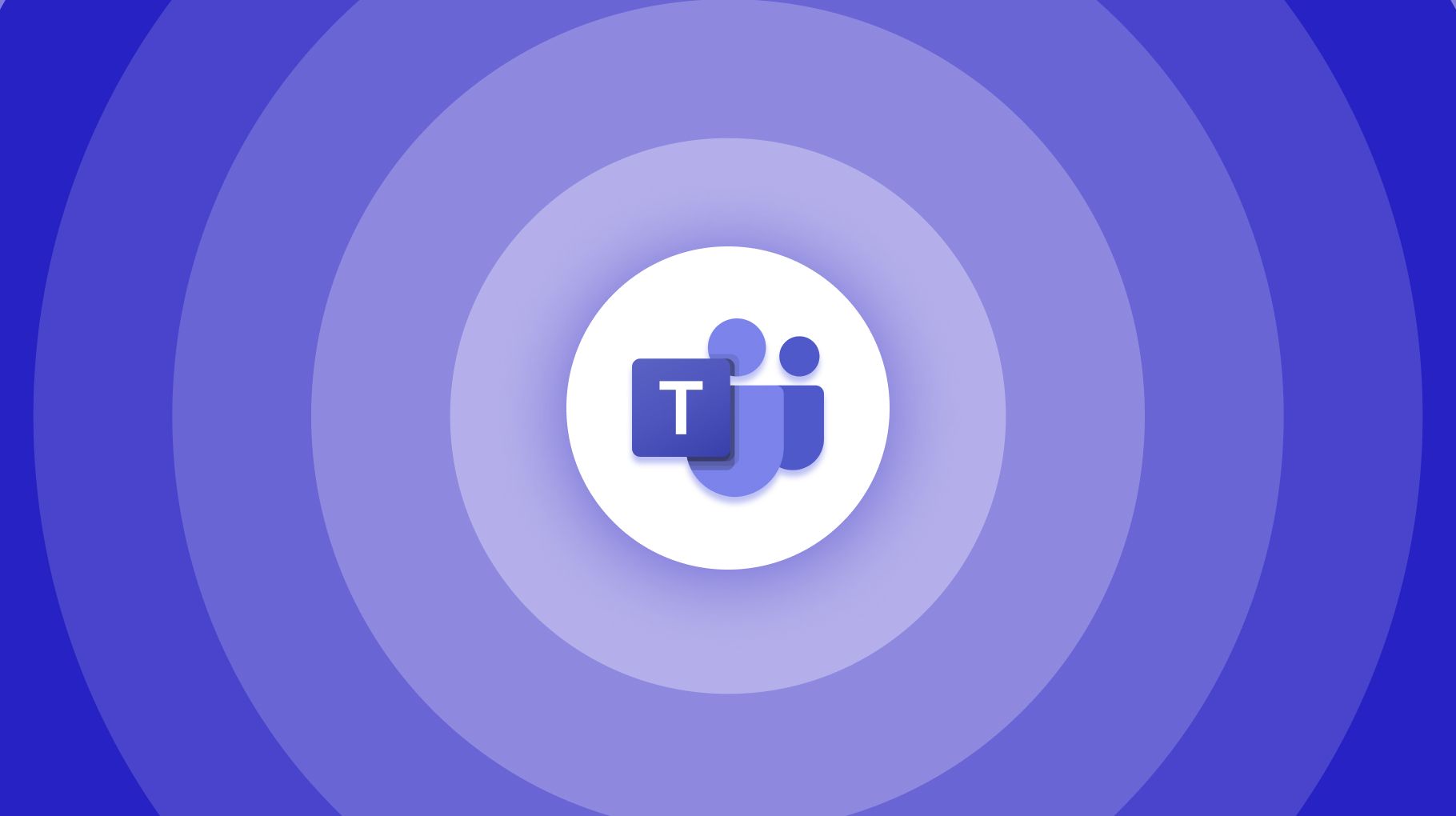
Teams登录问题的解决方法
如何解决Microsoft Teams登录失败?
-
检查网络连接状态:如果遇到Teams登录失败,首先要检查网络连接是否稳定。无论是Wi-Fi还是有线网络,都需要确保网络畅通。如果网络不稳定或信号弱,可能会导致无法正常登录。可以尝试重启路由器或切换到更稳定的网络环境,并确保设备的防火墙或安全软件没有阻止Teams的连接。
-
验证账户信息:登录失败的另一个常见原因是账户信息错误。确保输入的用户名和密码正确,注意大小写和拼写,特别是对于复杂密码。若使用的是单点登录(SSO)系统,确认登录系统本身是否正常运行。有时,如果账户被锁定或禁用,也会导致无法登录,需联系管理员解锁账户。
-
清除缓存并重启Teams:Teams登录失败还可能与应用缓存有关。可以尝试清除Teams的缓存数据来解决此问题。退出Teams,按下
Windows+R,输入%appdata%\Microsoft\Teams,删除缓存文件夹中的所有内容,然后重新启动Teams。这样可以解决由于缓存损坏导致的登录问题。
忘记密码或账户无法验证的解决办法
-
使用“忘记密码”功能重设密码:如果忘记了密码,可以通过Teams登录页面点击“忘记密码”链接,进入密码重置流程。根据指示输入注册邮箱或用户名,系统会发送一封包含重置密码链接的邮件到用户注册的邮箱。用户按照链接提示设置新密码后,即可用新密码登录Teams。
-
检查账户是否被锁定或禁用:如果账户无法验证,可能是由于账户被锁定或禁用。检查邮箱或联系管理员确认是否存在这些问题。如果是公司内部账户,管理员通常可以帮助解锁账户或重新启用账户。
-
启用多重身份验证(MFA):为了增加账户安全性,Microsoft Teams通常启用多重身份验证。如果未能通过标准验证,可以尝试使用MFA(如手机短信验证码、Authenticator App等)完成身份验证。如果没有设置或丢失了验证方式,可以通过账户恢复流程来解决。
Teams账户登录出现重复问题怎么办
-
注销其他设备上的Teams账户:如果Teams账户在多个设备上登录,可能会导致重复登录问题。首先,退出所有设备上的Teams账户,特别是在不同的设备或浏览器中。之后重新登录,检查是否能够解决问题。有时,登录多个设备会导致会话冲突,退出其他设备后通常能解决。
-
清除Teams账户信息并重新登录:登录问题还可能是由于Teams本地存储的用户数据或缓存导致的。尝试在Teams应用中退出账户,然后清除本地存储的数据。进入“设置”>“账户”,点击“退出登录”。之后,重新启动应用并重新登录。确保用户名和密码无误,并且网络连接良好。
-
检查Teams账户与组织的同步问题:如果账户在某些情况下无法正常登录,可能是由于Teams与组织的账户同步出现问题。此时可以尝试联系系统管理员,确保用户账户信息在Azure Active Directory或Microsoft 365平台中同步更新。如果账户信息未正确同步,管理员需要手动调整账户配置。
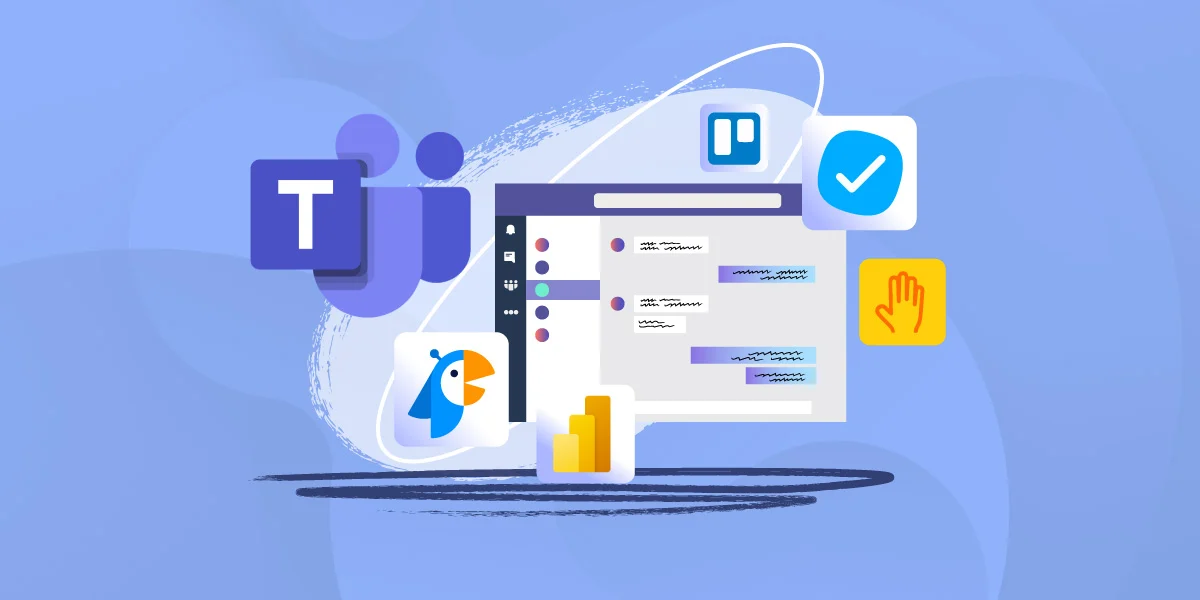
Teams音频和视频问题排查
Teams视频画面卡顿的原因与解决办法
-
网络带宽不足:视频画面卡顿最常见的原因之一是网络带宽不足。Teams视频会议需要较高的网络带宽,尤其是多人视频会议时,视频流的数据量较大。如果使用的是Wi-Fi网络,信号不稳定或带宽不足可能导致视频卡顿。解决方法是尝试使用有线连接,提高网络稳定性,或在会议前进行网络带宽检测,确保至少满足最低要求。
-
设备性能问题:视频卡顿也可能是由于计算机硬件性能不足,尤其是在老旧设备上运行Teams时,CPU和内存资源可能被其他程序占用。通过关闭不必要的应用程序来释放资源,或者考虑升级计算机的硬件配置(如增加内存、使用更强大的显卡等)以支持高清视频处理,能够改善视频质量,减少卡顿。
-
降低视频质量设置:当网络带宽不够或设备性能有限时,可以通过降低Teams中的视频质量来减少卡顿。在Teams设置中,选择较低的分辨率和帧率,并关闭高清模式,这将减少数据传输量,确保视频通话更流畅。此外,可以关闭虚拟背景或模糊背景效果,减轻对系统资源的消耗。
音频无法播放或传输的解决方案
-
检查音频设备连接:音频问题的第一步是检查音频设备是否正常连接。确保麦克风、耳机或扬声器已正确连接到计算机,并且设备没有物理损坏。可以通过在Teams设置中确认选中的音频输入和输出设备是否正确,或者在操作系统的“声音”设置中调整设备的默认设置。如果设备没有正确连接,可能导致音频无法正常播放或传输。
-
更新音频驱动程序:音频问题有时源于设备的驱动程序过时或不兼容。通过设备管理器检查并更新音频设备的驱动程序,可以解决此类问题。访问音频设备制造商的官方网站,下载并安装最新的驱动程序,以确保音频设备与Teams及操作系统兼容,从而避免音频传输失败。
-
调整音量和设置:音频无法播放或传输也可能是因为音量过低或设置不当。检查设备的音量控制,确保扬声器和麦克风的音量适中,并且没有被静音。在Teams的“设备”设置中,调整音频输入和输出设备的音量,确保音频信号被正确传输。如果仍然没有声音,重启Teams应用程序并重新登录,有时可以解决音频设备配置的临时问题。
视频或音频延迟怎么办
-
优化网络连接:视频或音频延迟通常与网络连接质量密切相关。确保使用稳定的网络连接,避免Wi-Fi信号干扰,尽可能使用有线网络连接,减少延迟的可能性。检查网络速度是否达到Teams推荐的最低标准。如果网络不稳定或带宽不足,音频和视频会受到影响,导致延迟和卡顿问题。
-
减少网络拥堵:在多人视频会议中,网络拥堵可能导致延迟增加。确保其他设备和应用程序不会占用过多带宽,特别是避免大文件下载或流媒体播放等占用大量网络资源的操作。可以使用网络带宽管理工具或路由器的QoS(服务质量)设置,优先保证Teams的流量,以减少延迟。
-
调整Teams设置:如果网络和设备条件良好但仍然出现延迟,可以尝试调整Teams的设置。进入Teams设置,降低视频质量或启用低带宽模式,减少数据的传输量,帮助降低延迟。在“设备”设置中检查麦克风和扬声器的配置,确保没有其他应用程序占用设备资源,优化音频和视频的流畅度。
Teams文件共享和同步问题
如何解决Teams文件无法上传或下载的问题?
-
检查文件大小和格式:Teams对于上传文件有大小和格式限制。如果文件过大或格式不支持,可能导致上传失败。用户可以查看文件大小,确保文件不超过Teams的限制。如果文件过大,可以尝试压缩文件或分割文件后再上传。如果文件格式不受支持,考虑将文件转换为Teams支持的格式(如PDF、Word、Excel等)。
-
确认网络连接状态:文件上传或下载失败也可能是因为网络连接不稳定。检查网络是否畅通,特别是在使用Wi-Fi时,信号不强或者带宽有限可能导致文件传输中断或失败。建议使用稳定的有线网络连接来确保文件能够顺利上传或下载,避免网络中断造成的问题。
-
重启Teams应用程序:如果文件无法上传或下载,可能是Teams客户端的问题。尝试退出并重新启动Teams应用程序,清除缓存并重新登录,有时能解决因软件故障导致的上传下载问题。也可以尝试使用Web版本的Teams查看是否能解决文件无法上传或下载的问题,帮助排除客户端问题。
Teams文件同步不及时的处理方法
-
检查文件同步设置:有时候,Teams文件同步不及时可能是因为同步设置问题。确保在“设置”中已启用文件同步功能,并且Teams能够访问OneDrive或SharePoint上的文件。如果发现同步延迟,可以手动强制同步,进入文件所在的库,点击“同步”按钮来确保文件得到及时更新。
-
检查网络连接和带宽:文件同步问题还可能是由于网络连接不稳定或带宽不足造成的。确保网络连接稳定,特别是在多人同时使用网络时。如果网络带宽有限,可以尝试关闭其他占用带宽的应用程序,确保Teams文件同步流畅。通过确保网络质量,可以加速文件的上传和下载过程,避免同步延迟。
-
更新Teams版本:Teams客户端的旧版本可能会导致文件同步延迟或失败。检查是否有最新版本的Teams客户端,并及时进行更新。新版Teams通常会修复旧版本中存在的同步问题。通过确保使用最新版本的Teams,可以提高文件同步的效率,解决同步不及时的问题。
文件权限设置导致无法访问的解决办法
-
确认文件权限设置:如果文件在Teams中无法访问,首先需要检查文件的权限设置。Teams文件通常保存在OneDrive或SharePoint中,文件权限会影响访问权限。确保共享文件的人员被正确授权访问,检查文件的共享设置,确保文件的访问权限没有被限制。如果权限设置不当,可以邀请正确的用户加入或调整文件的共享权限。
-
检查组织权限和访问策略:在一些企业环境中,文件权限问题可能与组织的访问策略有关。管理员可能会设置严格的权限管理策略,限制某些用户或组访问特定文件。如果遇到文件无法访问的情况,建议联系管理员确认是否存在权限限制,并请求更改相关访问设置或策略。
-
解决共享链接问题:有时候,文件无法访问是因为共享链接已过期或链接权限不足。检查文件共享链接的设置,确保共享链接是有效的。如果链接失效或权限不足,重新生成共享链接并确保链接的权限设置为“任何人都可以访问”或特定的用户访问权限,这样可以确保文件能够正常访问。

Teams通知和消息问题解决
Teams消息通知不推送如何解决?
-
检查通知设置是否开启:如果Teams消息通知不推送,首先需要检查应用中的通知设置。在Teams中,进入“设置”菜单,选择“通知”,确保消息通知已启用。如果设置了仅在“重要”时通知,可能会错过非重要的消息。可以根据需要调整通知选项,选择“所有消息”或其他适当的通知方式,确保所有消息都能推送。
-
确保设备的通知权限已启用:在设备的操作系统设置中,检查是否已允许Teams推送通知。在Windows中,进入“设置”>“系统”>“通知和操作”,确保Teams通知被允许。在Mac系统中,进入“系统偏好设置”>“通知”,确保Teams应用的通知权限已打开。如果设备未允许通知,可能会导致Teams消息无法推送。
-
关闭“请勿打扰”模式:Teams有一个“请勿打扰”功能,当启用时,所有通知会被静音。如果消息通知未推送,检查是否不小心开启了“请勿打扰”模式。在Teams的个人状态中,确保状态设置为“可用”或其他适当的状态,避免因状态设置错误导致通知无法正常推送。
如何恢复Teams中的桌面通知?
-
检查系统级别的通知设置:桌面通知无法恢复时,首先要检查系统级别的通知设置。在Windows系统中,前往“设置”>“系统”>“通知和操作”,确保Teams的通知已启用。在MacOS中,进入“系统偏好设置”>“通知”,确保Teams的通知未被禁用。只有系统设置正确,Teams才能正常显示桌面通知。
-
重启Teams应用程序:有时候,桌面通知问题可能是Teams应用程序临时出错造成的。可以尝试退出并重新启动Teams应用程序,这样可以刷新通知设置并解决临时的通知故障。如果是移动设备上出现问题,可以尝试重新安装应用程序,确保桌面通知功能恢复正常。
-
检查Teams通知设置:除了操作系统的通知设置外,Teams自身的通知设置也需要检查。在Teams中进入“设置”>“通知”选项,确保桌面通知被启用。如果只选择了“Banner”而没有选择“音频提示”或其他提示方式,可能导致桌面通知不明显或遗漏。确保桌面通知选项已启用,并选择合适的通知方式,如“横幅”和“提醒”,以恢复桌面通知功能。
消息未收到或显示延迟的原因和解决方法
-
网络连接问题:消息延迟的一个常见原因是网络连接不稳定或带宽不足。Teams需要稳定的网络才能实时接收和显示消息。如果网络连接不佳,可能会导致消息延迟或无法收到。建议检查网络速度,确保设备连接到稳定的Wi-Fi或有线网络。在网络环境不好的情况下,可以尝试重启路由器或切换到更稳定的网络连接。
-
Teams服务器问题:有时候,消息延迟或无法收到是由于Teams服务器出现问题导致的。这种情况通常是暂时的,用户无法直接解决。可以访问Microsoft 365的状态页面查看是否存在服务中断或性能问题。如果是服务器故障导致的消息延迟,通常需要等待Microsoft的修复,或者联系IT管理员获取进一步的支持。
-
设备和应用程序同步问题:消息未显示或延迟可能与设备和Teams应用程序的同步问题有关。确保Teams应用已更新到最新版本,避免使用旧版软件导致同步故障。此外,如果多个设备同时登录Teams,可能会导致同步延迟。可以尝试在其他设备上退出Teams账户,或重新登录应用,确保所有设备的Teams客户端同步更新,避免因同步问题导致的消息延迟。
